كيفية استرداد رسائل البريد الإلكتروني المفقودة في Gmail
نشرت: 2025-03-01رسائل البريد الإلكتروني هي واحدة من أفضل الطرق للتواصل رسميًا. نحصل على العديد من رسائل البريد الإلكتروني المتعلقة بالعمل والبنوك والمنتجات التي نشترك فيها. ومع ذلك ، في بعض الأحيان ، قد نفقد رسائل البريد الإلكتروني المهمة ونفشل في العثور عليها في صناديق البريد الوارد لدينا. إذا كان لديك تجربة مماثلة على Gmail ، فإن هذا الدليل مناسب لك. نوضح لك كيف يمكنك استرداد رسائل البريد الإلكتروني المفقودة على Gmail بسهولة.
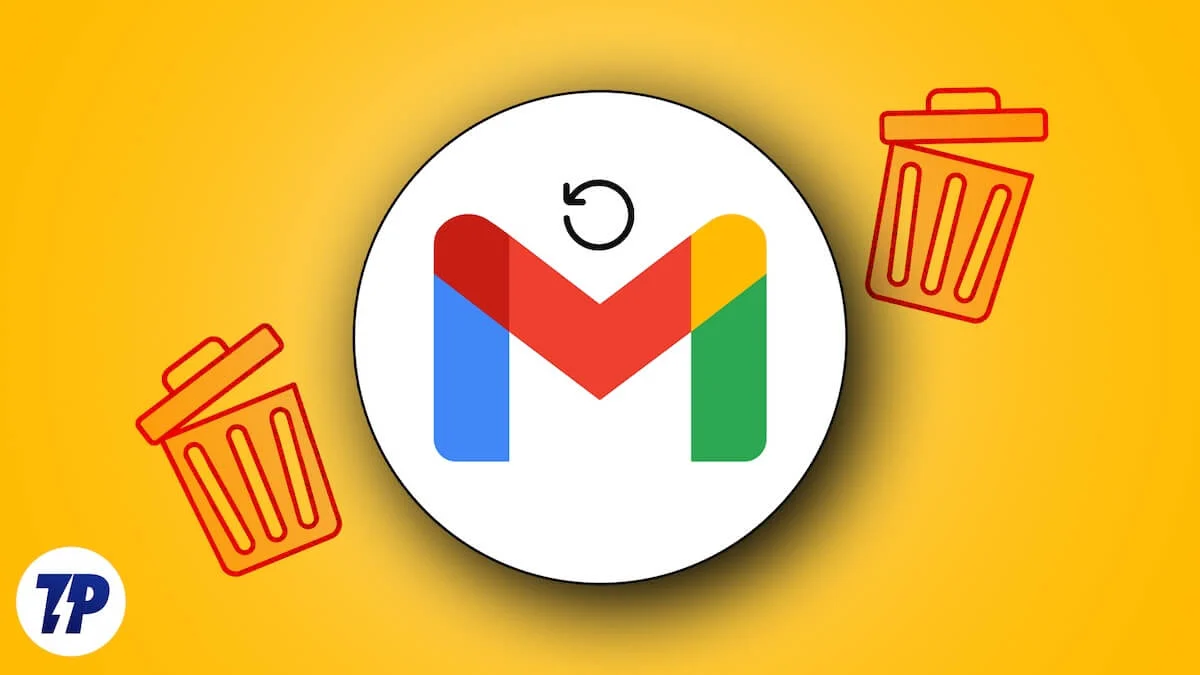
جدول المحتويات
8 طرق لاستعادة رسائل البريد الإلكتروني المفقودة في Gmail
عندما لا تجد رسائل البريد الإلكتروني التي تحتاجها على Gmail ، اتبع هذه الخطوات للعثور عليها واستعادتها إلى مجلد صندوق الوارد الخاص بك.
تحقق من البريد العشوائي الخاص بك
رسائل البريد الإلكتروني العشوائية شائعة للجميع. هم في الغالب من مصادر غير موثوقة تكتشفها خوارزميات Gmail باسم البريد العشوائي. يتم نقل رسائل البريد الإلكتروني هذه تلقائيًا إلى مجلد البريد العشوائي دون الحصول على إشعار.
عندما يحتوي البريد الإلكتروني الذي تتلقاه على Gmail على موضوع أو جسم مشبوه ، يتم وضع علامة على مرفق ضار ، أو يتم وضع علامة على الرسائل غير المرغوب فيها من قبل المستخدمين الآخرين ، أو يتم استلامها من المجالات التي لديها إعداد أمان مناسب ، أو يحتوي على روابط تبدو خبيثة ، وستذهب إلى البريد العشوائي. أنت لا تعرف أبدًا أنك تلقيت مثل هذا البريد الإلكتروني ما لم تمر عبر رسائل البريد الإلكتروني العشوائية.
انقر على قائمة Hamburger بجانب شعار Gmail وحدد البريد العشوائي من الخيارات التي تراها هناك للذهاب إلى مجلد البريد العشوائي.

العملية هي نفسها على تطبيق Gmail. الفرق الوحيد هو أنك لا ترى شعار Gmail. ما عليك سوى النقر على أيقونة الهامبرغر على شريط البحث وحدد البريد العشوائي .
يجب أن تجد رسائل البريد الإلكتروني المفقودة هناك. عندما تجد رسائل البريد الإلكتروني التي تبحث عنها ، انقر فوق "تقرير" عدم إرسال بريد إلكتروني إلى عدم إرسال رسائل البريد الإلكتروني المستقبلية إلى مجلد البريد العشوائي. كقاعدة عامة ، يتم حذف رسائل البريد الإلكتروني في مجلد البريد العشوائي تلقائيًا في 30 يومًا على Gmail.
ابحث عن رسائل البريد الإلكتروني
إذا كنت تتذكر أو تعرف محتوى البريد الإلكتروني الذي تبحث عنه أو تعرف عنوان البريد الإلكتروني للمرسل ، فيمكنك البحث عنه مباشرة في شريط البحث. ستجلب رسائل البريد الإلكتروني من مجلدات مختلفة في بريدك الإلكتروني. سيساعدك ذلك في العثور على رسائل البريد الإلكتروني وعدم فقدانها مرة أخرى.
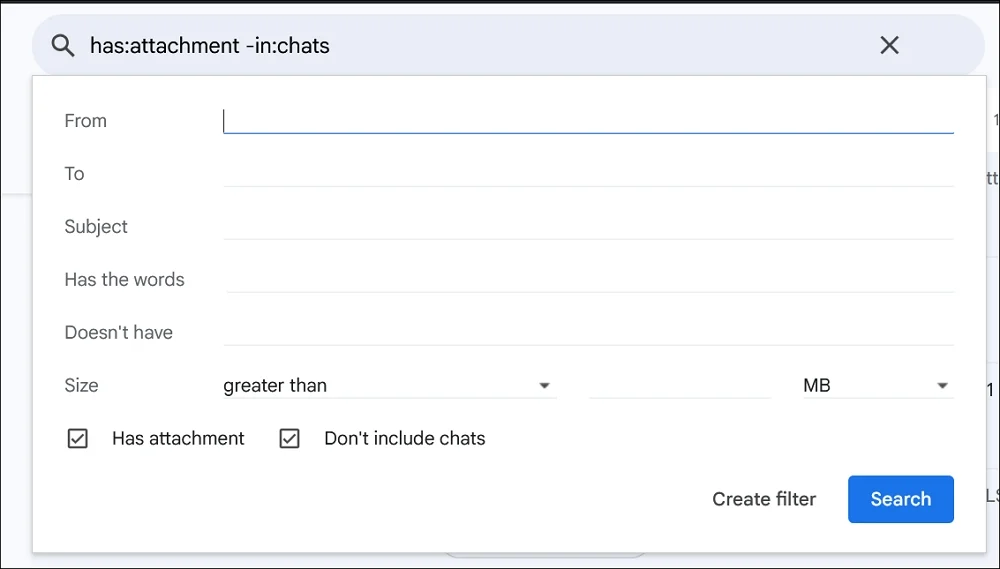
استخدم المرشحات مثل الكلمات ، وليس لديها ، الحجم ، وما إلى ذلك ، وابحث عن رسائل البريد الإلكتروني المفقودة.
تحقق من مجلد القمامة
يحتوي مجلد القمامة على Gmail على جميع رسائل البريد الإلكتروني التي قمت بحذفها في آخر 30 يومًا. إذا كنت قد أغفلت بريدًا إلكترونيًا ، وحذفته ، ونسيته ، فإن مجلد القمامة هو الخيار الأفضل للعثور عليه. يحمل مجلد القمامة رسائل البريد الإلكتروني لمدة 30 يومًا ويحذفها تلقائيًا بشكل دائم بعد 30 يومًا.
انقر على قائمة الهامبرغر وحدد القمامة للوصول إلى مجلد القمامة. أو فقط اكتب : قمامة في شريط البحث للوصول إلى مجلد القمامة. تابع جميع رسائل البريد الإلكتروني في مجلد Trash ، وعندما تجد البريد الإلكتروني الذي تبحث عنه ، افتحه ، انقر فوق أيقونة الحركة ، وأرسل البريد الإلكتروني إلى مجلدات أخرى لاستعادته من الحذف.

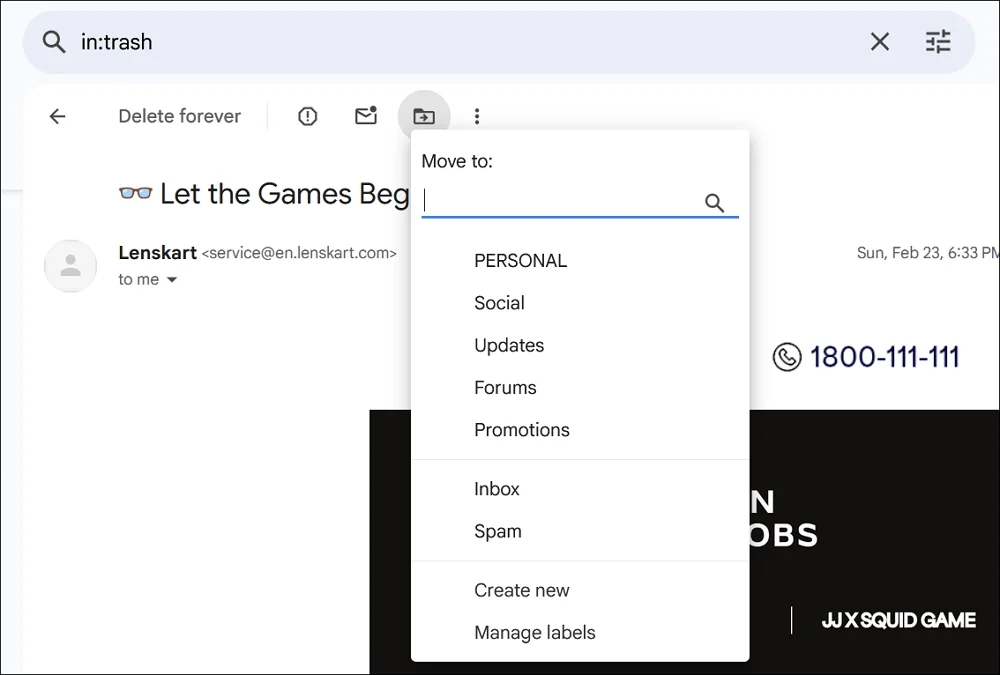
على تطبيق Gmail ، لا تجد القمامة. تم تصنيفه على أنه بن . ابحث عن رسائل البريد الإلكتروني الخاصة بك ونقلها إلى مجلد آخر باستخدام أيقونة ثلاث درجات في الجزء العلوي من البريد الإلكتروني.
تحقق من كل البريد
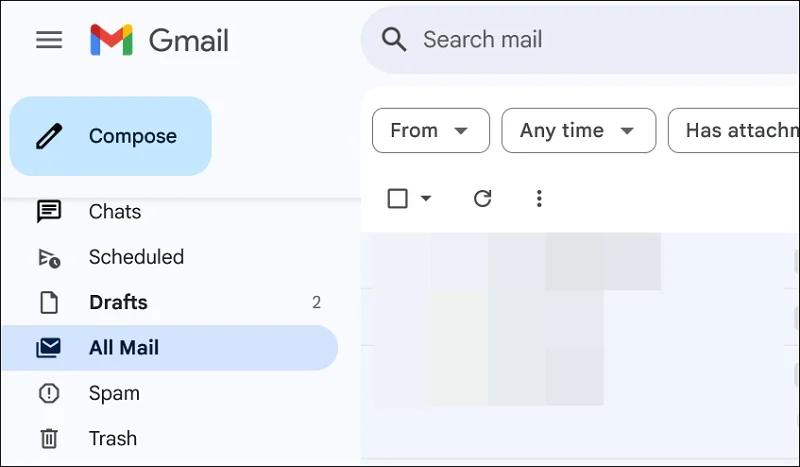
على غرار مجلدات القمامة والبريد العشوائي ، يمكنك رؤية مجلد جميع البريد في قائمة مجلدات Gmail على الشريط الجانبي. في مجلد جميع البريد ، يمكنك العثور على كل بريد إلكتروني موجود على حساب Gmail الخاص بك. يمكنك الذهاب من خلالهم والعثور على البريد الإلكتروني الذي تبحث عنه.
لتسهيل عملية البحث ، يمكنك استخدام المرشحات التي تراها فوق قائمة البريد الإلكتروني ، كما هو الحال من ، على مرفق ، في أي وقت ، وما إلى ذلك. يستغرق الأمر بعض الوقت للذهاب إلى جميعها والعثور على رسائل البريد الإلكتروني المفقودة من آلاف رسائل البريد الإلكتروني. لكنه أمر لا مفر منه عندما نبحث عن ملف مهم مفقود.
تحقق من تخزين Gmail الخاص بك
عندما يكون تخزين Gmail ممتلئًا ، لا يمكنك تلقي رسائل بريد إلكتروني جديدة. سيتم إخطار أنت والمرسل بهذا. إذا كنت قد تجاهلت الإشعار بطريقة أو بأخرى ، فأنت بحاجة إلى التأكد من أن لديك مساحة حرة على Gmail لتلقي رسائل بريد إلكتروني جديدة.
انتقل من خلال محرك Google الخاص بك ونقل الملفات الكبيرة إلى خيارات التخزين الأخرى. إذا لم تتمكن من القيام بذلك ، فما عليك سوى شراء سعة تخزين إضافية لمباريبك على Google. يطلب منك الدفع مقابل اشتراك شهري للحفاظ على التخزين واستخدامه.
تحقق من المرشحات والعناوين المحظورة
لدى Gmail خيارات لتصفية وحظر عناوين البريد الإلكتروني. إذا كنت قد قمت بتصفية رسائل البريد الإلكتروني من عنوان بريد إلكتروني معين ، فإنها تتخطى صندوق الوارد وينتقلون إلى المجلد المؤرشفة. تتضمن المرشحات الأخرى مارك كقراءة ، وتطبيق تسمية ، أو حذف ، أو البريد العشوائي ، إلخ.
تحتاج إلى التحقق بعناية من المرشحات التي قمت بتعيينها في إعدادات Gmail والبحث عن رسائل البريد الإلكتروني بناءً عليها. للتحقق من المرشحات والعناوين المحظورة ، انقر فوق أيقونة الترس في الجزء العلوي من Gmail وحدد فتح جميع الإعدادات . ثم ، حدد المرشحات والعناوين المحظورة . يمكنك العثور على المرشحات التي قمت بتعيينها. اذهب من خلالهم وابحث عن رسائل بريد إلكتروني أو تعرف إلى أين ذهبوا.
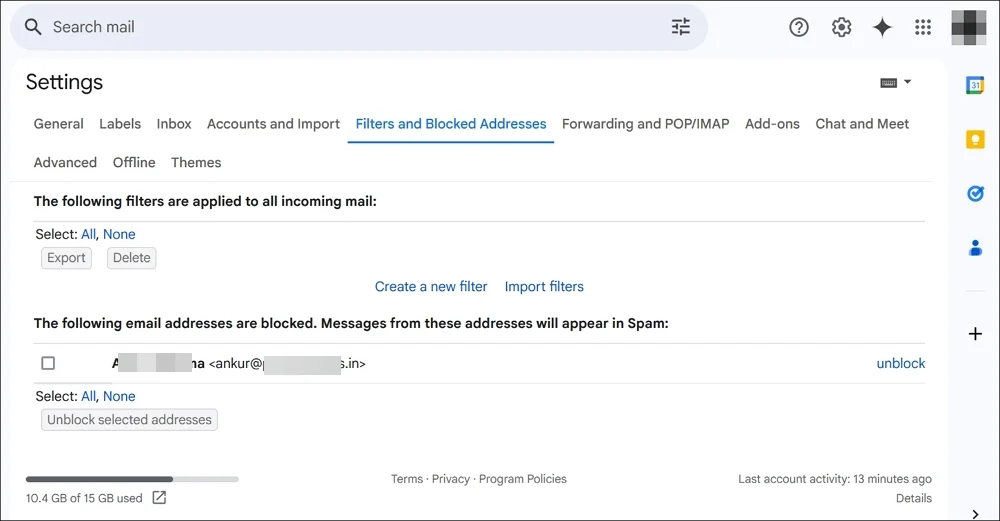
إذا كنت قد قمت بحظر عناوين البريد الإلكتروني للمرسلين ، فسيتم إرفاقها تلقائيًا وحذفها بعد 30 يومًا من استلامها.
تحقق من خيارات إعادة التوجيه
إذا كنت قد اخترت إعادة توجيه رسائل البريد الإلكتروني الخاصة بك باستخدام خيارات POP و IMAP في إعدادات Gmail واخترت حذف رسائل البريد الإلكتروني التي تم إعادة توجيهها ، فقد تكون قد فقدت رسائل البريد الإلكتروني.
تحقق من إعدادات إعادة التوجيه في إعدادات Gmail ومعرفة ما إذا كانت قد تم إرسالها إلى أي عنوان بريد إلكتروني آخر. في مثل هذه الحالة ، يمكنك الوصول إلى البريد الإلكتروني الآخر والعثور على رسائل البريد الإلكتروني التي تبحث عنها.
للوصول إلى إعدادات Gmail ، انقر فوق أيقونة الترس وحدد فتح جميع الإعدادات. بعد ذلك ، حدد علامة التبويب إعادة التوجيه والبوب/IMAP وتحقق من الإعدادات بجانب إعادة التوجيه وتنزيل البوب والوصول إلى IMAP.
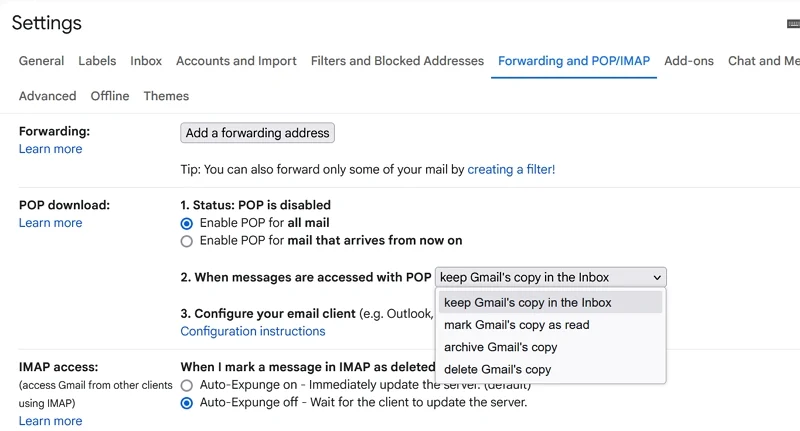
يمكنك العثور على رسائل بريد إلكتروني إذا تم تمكينها وإعادة توجيهها إلى عناوين أخرى.
استخدم أداة استرداد Gmail
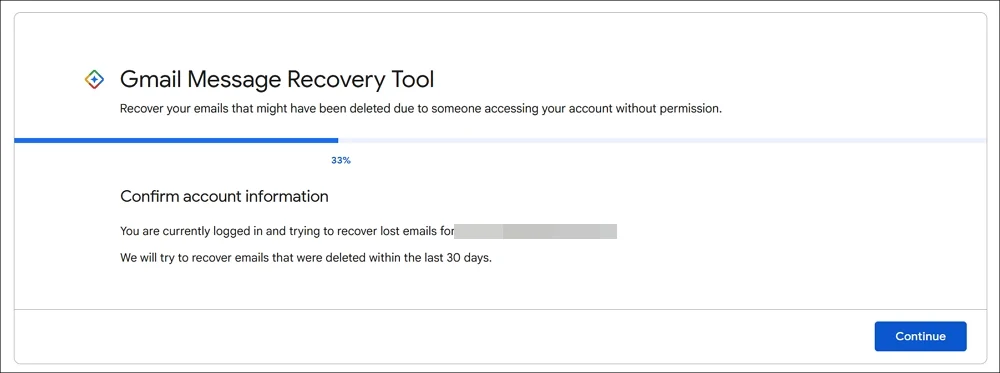
إذا لم تكن قد وجدت رسائل البريد الإلكتروني بعد ، فإن الخيار الوحيد الذي لديك هو استخدام أداة استرداد Gmail. لسوء الحظ ، فإنه يساعدك فقط على استعادة رسائل البريد الإلكتروني التي قمت بحذفها بشكل دائم في آخر 30 يومًا.
إذا تم نقل رسائل البريد الإلكتروني إلى البريد العشوائي أو القمامة دون تداخلك ودائمًا بعد 30 يومًا ، فيمكنك الحصول عليها باستخدام أداة الاسترداد. معرفة ما إذا كان يمكنك العثور عليها باستخدام الأداة. على صفحة أداة استرداد رسائل Gmail ، قم بتسجيل الدخول باستخدام Gmail الخاص بك واتركه يتحقق من رسائل البريد الإلكتروني المحذوفة. عندما يعرض رسائل البريد الإلكتروني التي تبحث عنها ، استعدها باستخدام خيارات الاسترداد.
رسائل Gmail مفقودة
عندما تكون الرسائل مفقودة من حساب Gmail الخاص بك ، يمكن أن يكون ذلك بسبب البريد العشوائي أو الإعدادات التي قمت بتعديلها لتصفية أو حظر أو إعادة توجيهها. تحتاج إلى فحص جميع الإعدادات وإيجاد سبب العنصر المفقود. عندما تقوم بإصلاح الإعدادات ، لن تراها بعد الآن مفقودة من حساب Gmail الخاص بك.
الأسئلة الشائعة حول استرداد رسائل البريد الإلكتروني المفقودة في Gmail
لماذا تختفي رسائل البريد الإلكتروني الخاصة بي دون حذفها على Gmail؟
إذا اكتشفت خوارزميات Gmail بريدًا إلكترونيًا كرسائل غير مرغوب فيها مع المحتوى أو المرفق الذي يحتوي عليه ، فإنها تذهب تلقائيًا إلى مجلد البريد العشوائي. إذا لم تنظر إلى مجلد البريد العشوائي لمدة 30 يومًا من يوم استلامه ، يتم حذفها تلقائيًا. إذا قمت بتمكين المرشحات أو نقلتها إلى عنوان بريد إلكتروني آخر ، فسيتم حذفها تلقائيًا بعد إعادة التوجيه إذا كنت قد حددت حذفها في الخيارات الأمامية.
كيف يمكنني استعادة رسائل البريد الإلكتروني الخاصة بالبريد الوارد الخاص بي؟
إذا قمت بحذفها في آخر 30 يومًا ، فيمكنك العثور عليها في مجلد القمامة إلا إذا كنت قد أفرغت القمامة يدويًا. يمكنك استخدام أداة استرداد Gmail لاستعادة رسائل البريد الإلكتروني المحذوفة بشكل دائم في آخر 30 يومًا.
